AdSense『税務書類のペーパーレス化』の詳細と設定方法
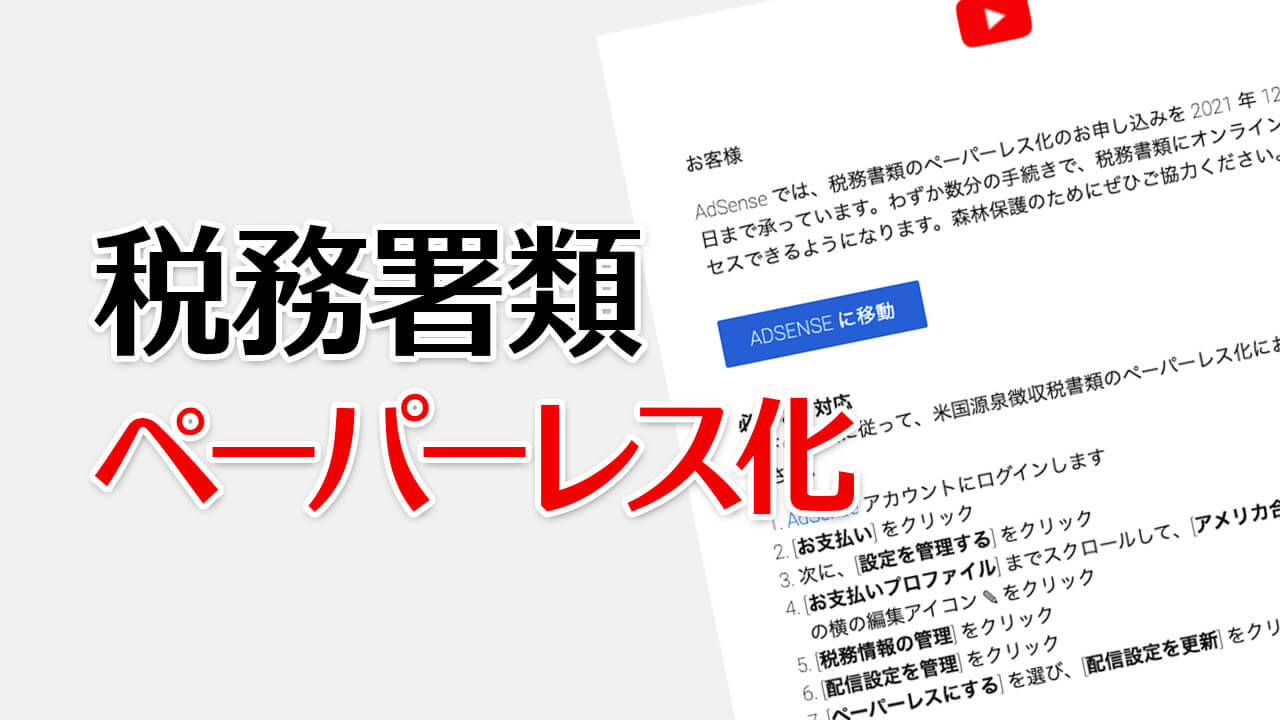
YouTube でチャンネルを収益化されている方に、YouTube から「重要: 税務書類のペーパーレス化のお申し込み期限は 2021 年 12 月 31 日です」という件名でメールが送信されてきました。
既にご存知のとおり、2021年から収益に対して米国の源泉徴収税が差し引かれることになりました。日本居住者の日本人であれば、正しく米国税務情報を提出して承認されれば税率は 0% となります。
今回来た税務書類に関するメールは、その米国税務情報に関わるものです。
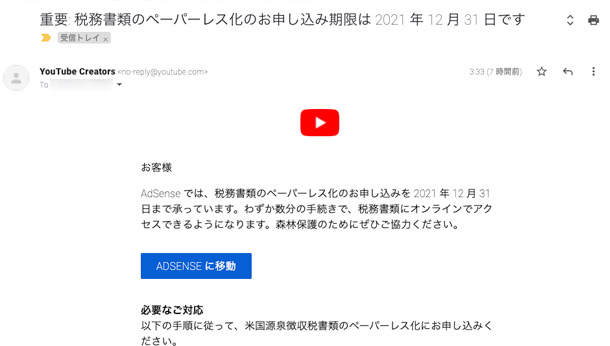
日本でも会社で働けば、一年間でいくら給料が支払われ、その内いくら源泉徴収されたかなどが記載された「給与所得の源泉徴収票」を受け取るかと思います。
それと同じように、YouTube の収益に対していくら源泉徴収されたのか等、税務情報が記載された書類を受け取ることになります。その受け取る方法を、物理的な紙の書類として受け取るのか、それともメールや PDF などのデジタルな書類として受け取るのかを選択するように今回のメールが送信されてきたわけです。
初期の設定だと、登録されている住所へ税務報告文書が紙の書類で郵送されるようになっているかと思います。(郵送の場合であっても、デジタルな書類にアクセスすることも可能です。)
書類が郵送されてくるのは困るという方や、特に紙の書類が必要ない方はデジタル書類のみアクセスできるペーパーレス化を選択しましょう。
ちなみに、書類は税金還付や税額控除などを受ける際に必要となる場合があるだけなので、全ての人が必要になるとは限りません。例えば、必ず会社へ提出しなければならないとか、全員が確定申告をしなければならないわけではなく、必要な人が使用するものかと思います。
私自身は税金の専門家ではありませんし、明確なアドバイスはできませんので、ご自身が必要になるかご不明な場合は税理士等の専門家へご相談ください。
また、今回メールが送信される以前から AdSense 管理画面上でペーパーレス化の設定ができるようになっていました。もし、メールが送信される以前に設定を完了されている方は再設定は不要かと思いますが、念のためペーパーレス化を選択されているか、紙の書類を受け取るを選択されているかご確認ください。
税務書類のペーパーレス化の設定方法
メールにも記載されていましたが、スクリーンショットを含めてご紹介していきます。スマホからでも操作は可能ですが、パソコンの方が操作しやすいかと思います。※法人などビジネスアカウントをご使用になっている場合も同様の手順です。
- AdSense へログインをしてください。
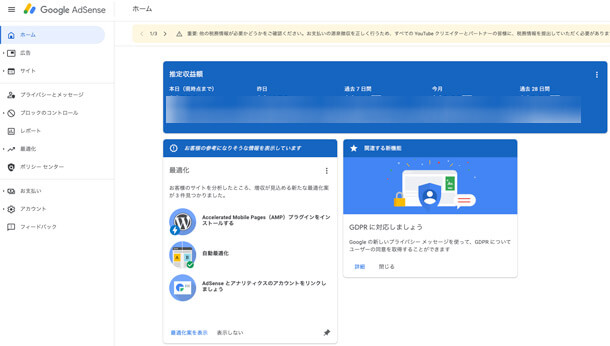
- メニュー内の[お支払い]>[設定を管理する]をクリックします。
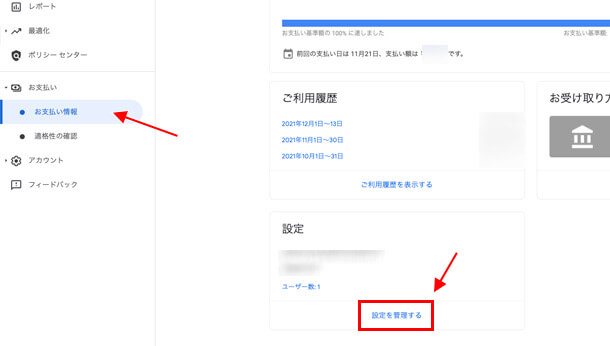
- [お支払いプロファイル]内の[アメリカ合衆国の税務情報]の編集アイコン ✎ をクリックします。
![[アメリカ合衆国の税務情報]の編集アイコン](https://www.iscle.com/wp-content/uploads/2021/12/beikoku-tax-paper-less-03.jpg)
- [税務情報の管理]をクリックしてください。
![[税務情報の管理]をクリック](https://www.iscle.com/wp-content/uploads/2021/12/beikoku-tax-paper-less-04.jpg)
- 税務情報を提出して承認されていればこのように表示されているかと思います。下部にある[配信設定を管理]をクリックします。
![[配信設定を管理]をクリック](https://www.iscle.com/wp-content/uploads/2021/12/beikoku-tax-paper-less-05.jpg)
- [ペーパーレスを選択する]を選択し、「ペーパーレスでの配布に関する同意」にチェックを入れて[配信設定を更新]をクリックしてください。
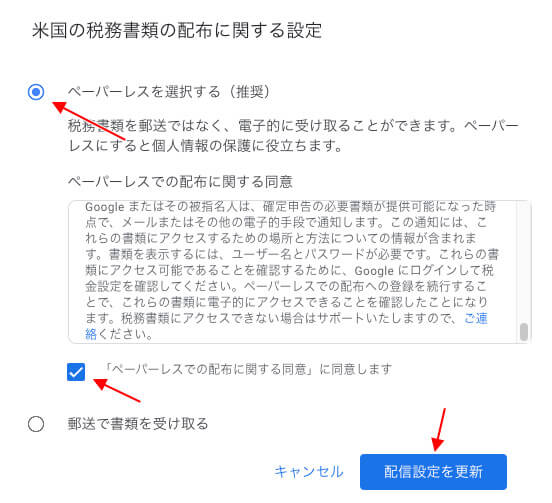
- 税務情報のページ下部が「ペーパーレス オンラインのみでデジタルの税務報告文書を確認する(書類の送付なし)」の表示に変わりました。
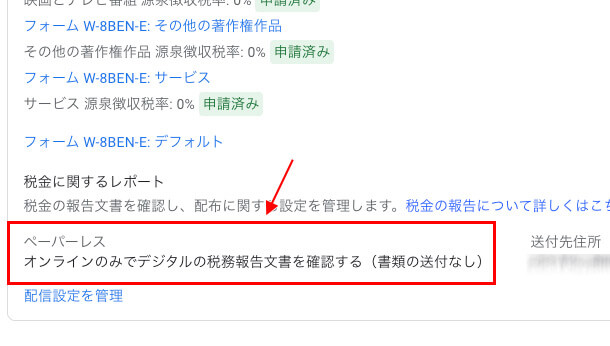
以上の手順でペーパーレス化の設定ができました。
もし設定後に「やっぱり紙の書類を受け取りたい」「ペーパーレス化を取りやめたい」と思われた場合、上記と同様の手順で[配信設定を管理]から変更することが可能です。(12月31日までに変更しましょう)
![生活に役立つネタを!iscle[イズクル]](https://www.iscle.com/image/toplogo.svg)


